Windows10系统PPT调整图片的透明度的方法
时间:2022-11-23 14:51:15来源:装机助理重装系统www.zhuangjizhuli.com作者:由管理员整理分享
一般操作Windows系统用户都喜欢使用的PPT来制作各种演示用的文档文件,但在使用过程中难免会遇到一些问题,这不近日就有Windows10系统用户来反应,在使用电脑制作PPT时想要调节图片透明度来制作背景或辅助图,那么对于这个问题该如何去进行这个操作呢?对此下面小编就来介绍一下电脑PPT调整图片透明度的方法吧。
1、首先,点击顶部插入,在点击形状下的箭头;
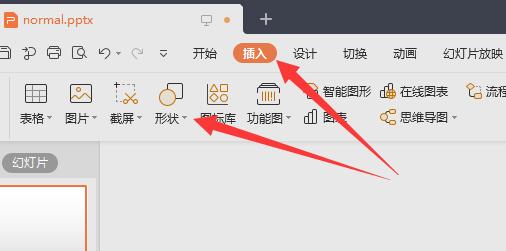
2、然后,在选择图片形状,一般为矩形;
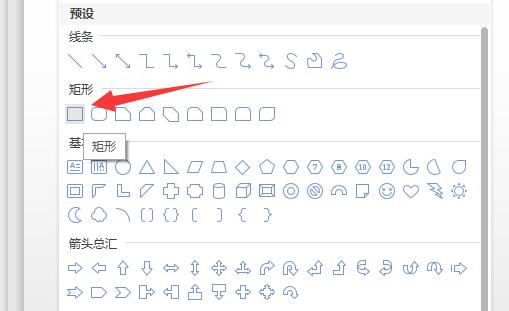
3、在ppt里绘制与图片尺寸相同的矩形;
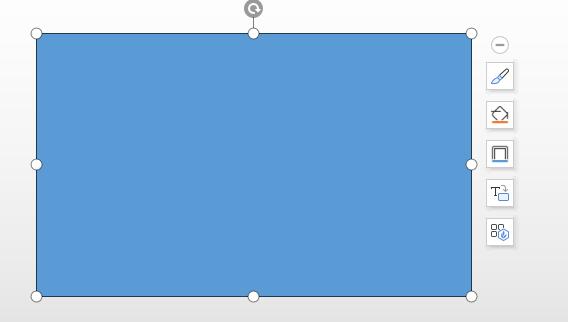
4、在右键图形,在点击填充下的箭头,在选择图片或纹理并选择本地文件;
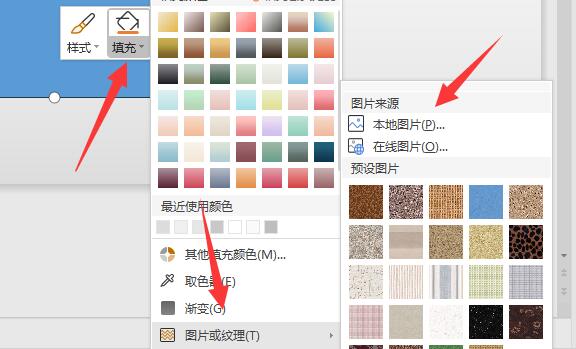
5、在将图片插入进来后,在选择填充,这次点击更多设置;
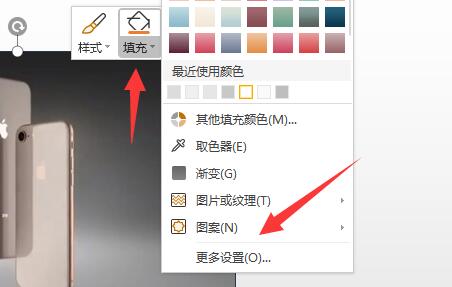
6、最后再打开设置后在右边滑动透明度滑块即可调节图片透明度了。
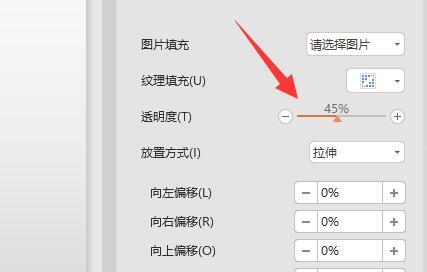
以上就是有关于电脑PPT调整图片的透明度的方法就介绍到这了,如果以后用户也遇到这样的问题,不妨按照教程去解决操作吧,希望这个教程对大家有所帮助。
1、首先,点击顶部插入,在点击形状下的箭头;
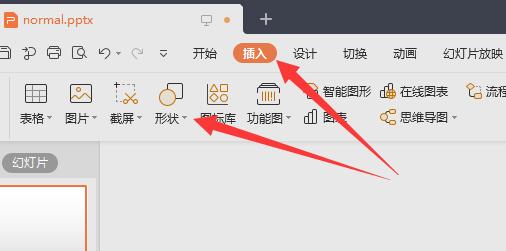
2、然后,在选择图片形状,一般为矩形;
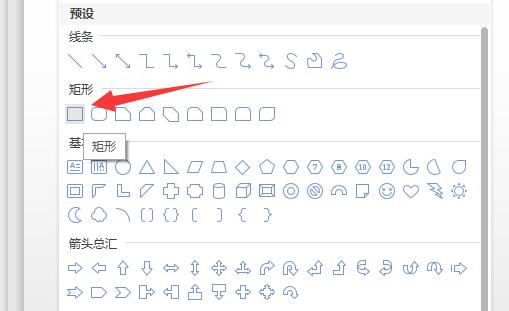
3、在ppt里绘制与图片尺寸相同的矩形;
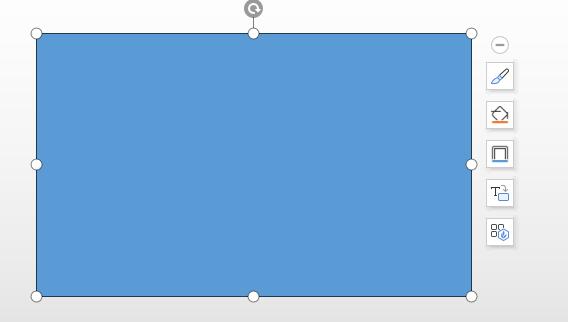
4、在右键图形,在点击填充下的箭头,在选择图片或纹理并选择本地文件;
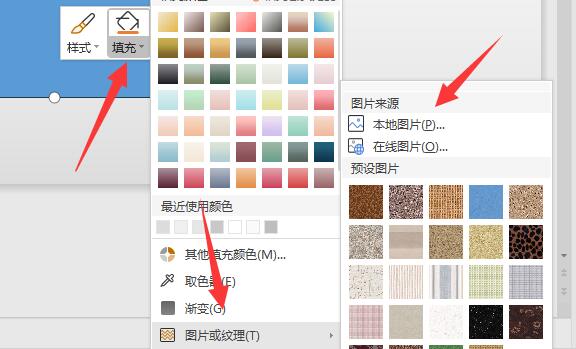
5、在将图片插入进来后,在选择填充,这次点击更多设置;
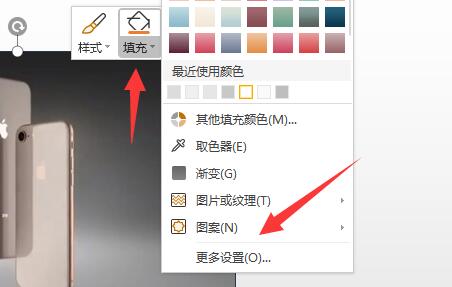
6、最后再打开设置后在右边滑动透明度滑块即可调节图片透明度了。
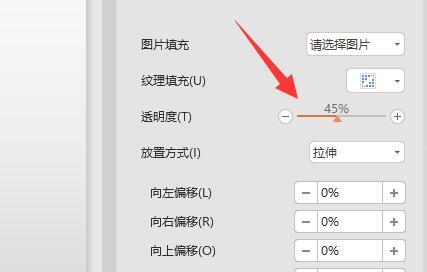
以上就是有关于电脑PPT调整图片的透明度的方法就介绍到这了,如果以后用户也遇到这样的问题,不妨按照教程去解决操作吧,希望这个教程对大家有所帮助。
分享到:
